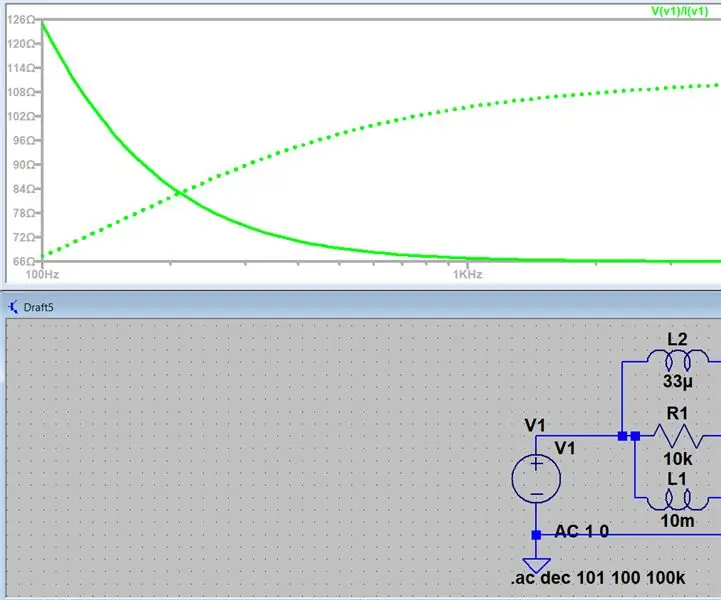
جدول المحتويات:
- مؤلف John Day [email protected].
- Public 2024-01-30 07:39.
- آخر تعديل 2025-01-23 12:54.
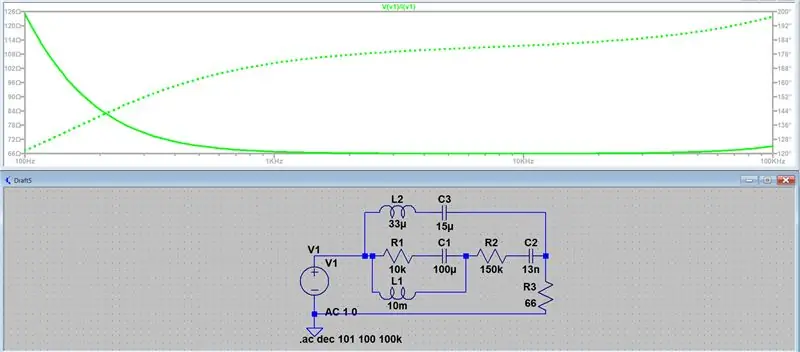
مرحبًا بالجميع ، ستكون هذه مقدمة بسيطة لتوليد اكتساح التيار المتردد للدائرة وإيجاد المعاوقة في أي نقطة معينة ، وقد ظهر هذا عدة مرات في دوراتي وكان من الصعب جدًا بالنسبة لي العثور على أي طريقة للقيام بذلك عبر الإنترنت لذلك آمل أن يساعد هذا الجميع خاصة أولئك الأشخاص (مثلي) الذين يحاولون العثور على إجابات في الساعة 3 صباحًا.
الخطوة 1: كيفية إعداد المحاكاة
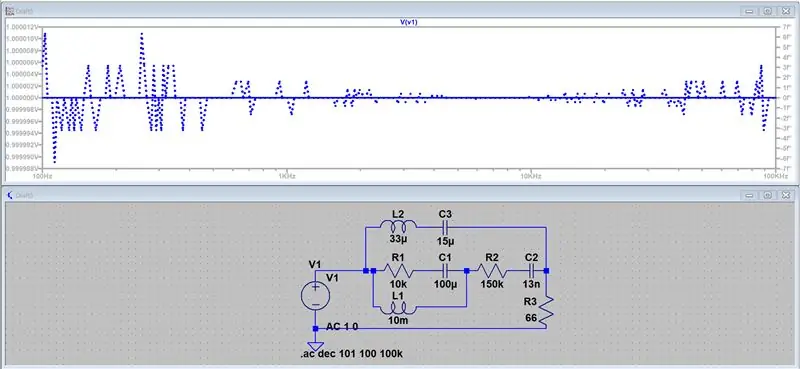
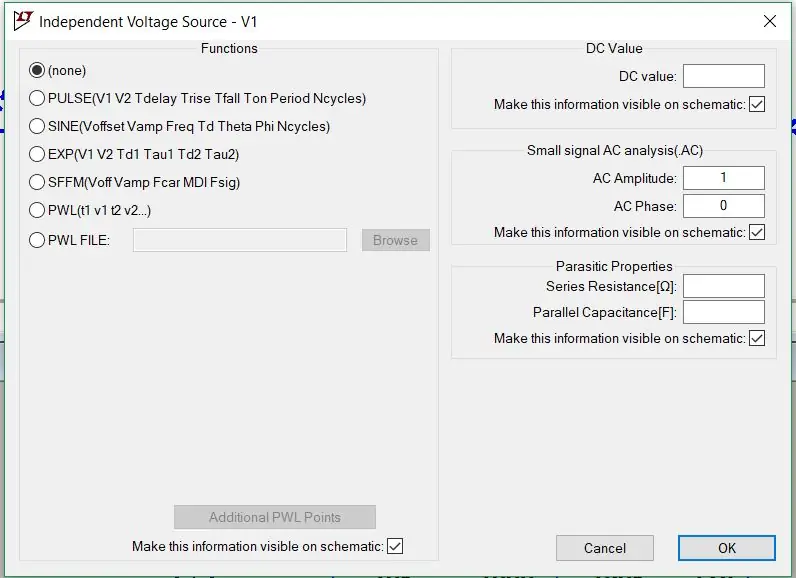
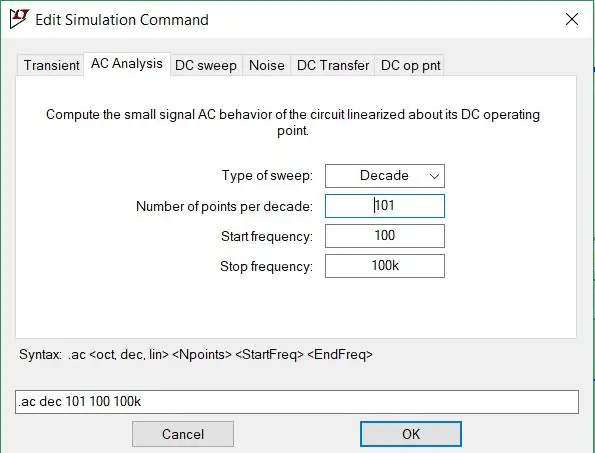
للقيام بذلك ، الأمر بسيط للغاية ، فإن الخطوة الأولى هي إنشاء الدائرة التي تريدها (سأفعل تعليمات أخرى حول كيفية القيام بذلك بالفعل) ولكن اترك مصدر الجهد فارغًا.
الخطوة التالية هي النقر بزر الماوس الأيمن على مصدر الجهد واختيار متقدم سترى عدة خيارات وعلى اليمين سيكون هناك تحليل صغير للتيار المتردد للإشارة ، يمكنك ضبط ذلك على أي شيء لكنني أفعل 1 فولت عند 0 درجة.
بعد ذلك ، سترغب في إعداد عملية المسح نظرًا لأن هذا تحليل للتيار المتردد ، ستقوم بإجراء تحليل التيار المتردد كنوع المسح ، ثم حدد عقدًا واستخدم 101 نقطة لكل عقد ، يمكنك تغيير هذا لمطابقة احتياجاتك ولكني لم أواجه مشكلة بعد هذه الطريقة ، ثم قم بتعيين نطاق التردد المطلوب.
أخيرًا ، سترغب في تسمية عقدة الإدخال كما ترى تقول V1 في المخطط أعلى مصدر الجهد ، بالطبع يمكن أن يكون هذا في أي نقطة تقيس فيها المعاوقة.
الخطوة الثانية: نتائج المحاكاة الأولى
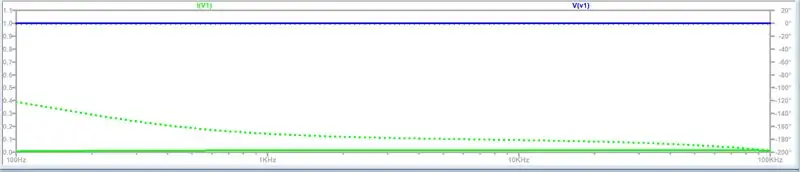
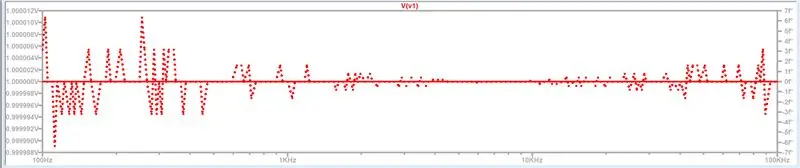
بعد محاكاة النتائج ورسمها ، ستلاحظ أنها لا تبدو مواتية جدًا لأخذها والعثور على المعاوقة ، وصور المؤامرات هنا هي الجهد والتيار في البطارية بالطبع يمكنك تحديدها في أي مكان في الدائرة وستجد مجموعة متنوعة من النتائج.
الخطوة 3: التحويل من التيار والجهد إلى الممانعة
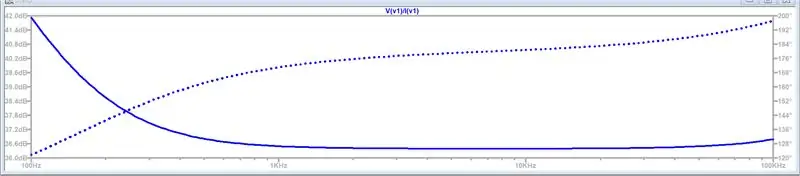
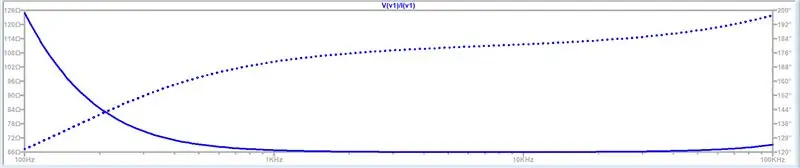
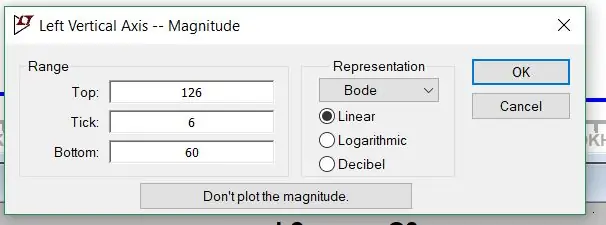
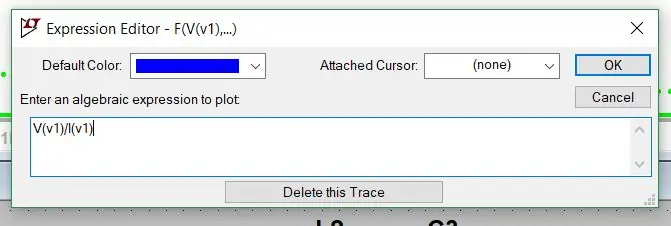
مجرد ممانعة تعريفية للعلاقة Z = V / I (phaseors) حتى تتمكن من رسم ذلك بشكل بسيط إلى حد ما ، ستحتاج إلى النقر بزر الماوس الأيمن على ملصق مخطط الجهد يجب أن يكون V (v1) أو أي عقدة تم استخدامها وفي النافذة الذي ينبثق ، ستقوم ببساطة بتغييره من V (v1) إلى V (v1) / I (V1) ثم اضغط على موافق. عندما تقوم بتغيير هذه المنطقة ، يمكنك عمل تعبير أكثر تعقيدًا مثل (V (v1) -V (v2)) / (I (v1) -I (v3)) … الهدف هو فقط فحص V / I.
سيؤدي هذا إلى تغيير الرسم البياني ولكن الوحدات ستظل بالديسيبل ، لذا سترغب في النقر بزر الماوس الأيمن على المحور Y وتغييره إلى خطي ثم النقر على موافق وستكون الوحدات الآن في أوم.
الخطوة 4: قراءة النتائج
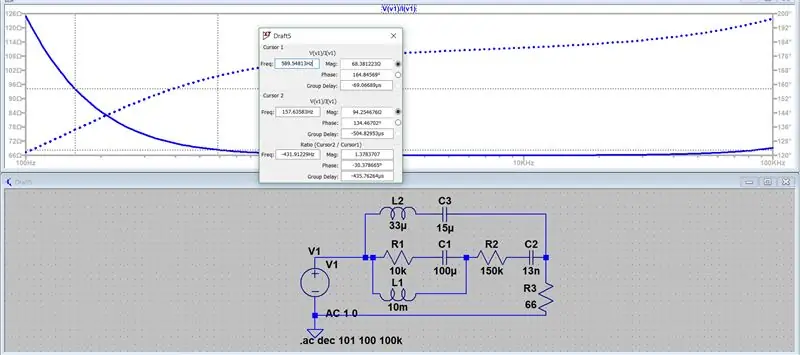
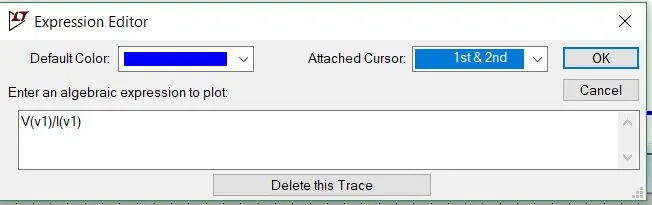
بعد أن تقوم بالتحويل إلى مقاومة ، قد يكون من الصعب قراءة الرسم البياني وإصلاح بسيط هو النقر بزر الماوس الأيمن على ملصق الرسم البياني وتحديد مؤشر أسفل المؤشر المرفق الذي استخدمته 1 و 2 حتى أتمكن من القياس عند نقاط متعددة مثلك يمكن رؤيته في الصورة مع ظهور نافذة النتائج.
شكرًا على القراءة ، لا تتردد في طرح أي أسئلة ، وإذا سارت الأمور على ما يرام ، فسأحاول إنشاء المزيد مثلها.:د
موصى به:
حاوية كاميرا Raspberry Pi المقاومة للماء: 3 خطوات

حاوية كاميرا Raspberry Pi المقاومة للماء: هذه بعض الإرشادات خطوة بخطوة لإنشاء غلاف مقاوم للماء للوحة كاميرا Raspberry Pi (v2). الإصدارات التجارية للمنتج (مع وبدون تضمين لوحة كاميرا Raspberry Pi) متوفرة على موقع In Nature Robotics websi
علبة الليزر المقاومة للماء: 7 خطوات (بالصور)

علبة الليزر المقاومة للماء: الليزر الأخضر رائع ، وله أشعة مرئية ، ومشرقة ، وإذا كنت تريد أن تشير إلى شيء ما ، فما هو الأفضل لاستخدام مؤشر الليزر الأخضر؟ الآن للمستوى التالي ، الليزر المقاوم للماء. المشكلة هي ، ليزر / جرابات مقاومة للماء لـ
جهاز اختبار المقاومة المنخفضة البسيط (Milliohmmeter): 5 خطوات

اختبار بسيط للمقاومة المنخفضة (Milliohmmeter): إذا كنت تريد معرفة مقاومة مكونات المقاومة المنخفضة مثل الأسلاك والمفاتيح والملفات ، فيمكنك استخدام مقياس الميلي أوم هذا. إنه أمر بسيط وغير مكلف. حتى أنها تناسب جيبك. معظم الأمتار تكون دقيقة حتى 1 أوم
قوة استشعار المقاومة (FSR) اردوينو تعليمي بسيط: 8 خطوات

مقاومة استشعار القوة (FSR) Arduino Simple Tutorial: في هذا البرنامج التعليمي سوف نتعلم كيفية اكتشاف القوة المطبقة على Force Sensing Resistor (FSR) وعرضها على شاشة OLED + سنقوم بتعيين الحدود بمصباح LED أخضر وأحمر شاهد فيديو توضيحي
4 خطوات لقياس المقاومة الداخلية للبطارية: 4 خطوات

4 خطوات لقياس المقاومة الداخلية للبطارية: فيما يلي 4 خطوات بسيطة يمكن أن تساعدك في قياس المقاومة الداخلية للبطارية
